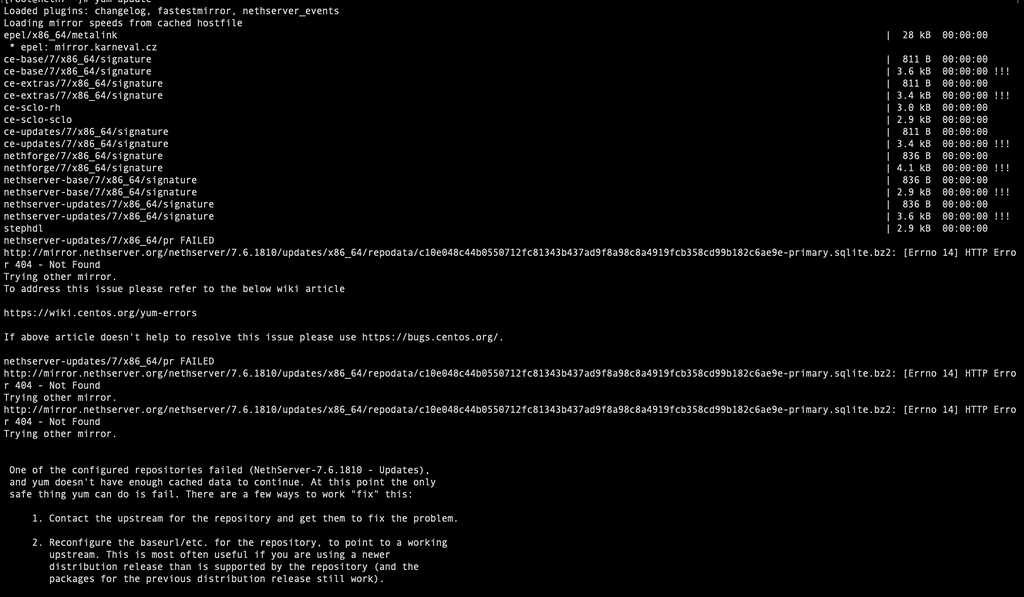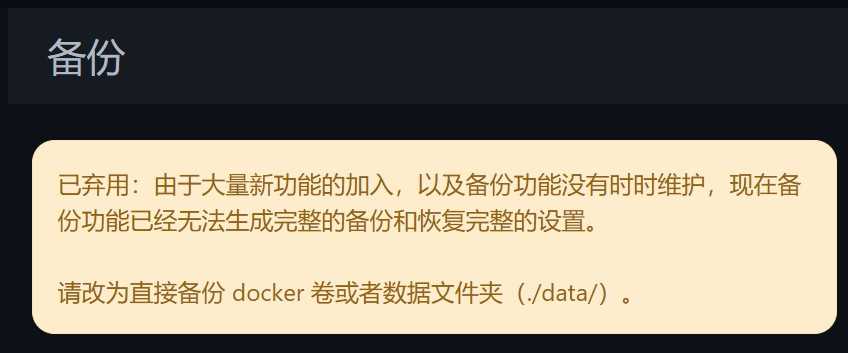אַרטיקל וועגווייַזער
- 1 פארוואס נוצן ופּטימע קומאַ צו מאָניטאָר וועבסיטעס?
- 2 וואָס ווייכווארג איז Uptime Kuma?
- 3 ווי צו ינסטאַלירן ופּטימע קומאַ מאָניטאָרינג געצייַג?
- 4 ינסטאַלירן Docker און Docker-compose
- 5 ווי צו ינסטאַלירן Uptime Kuma פריי וועבזייטל מאָניטאָרינג געצייַג?
- 6 ינסטאַלירן Nginx Proxy Manager
- 7 פאַרקערט פּראַקסי ופּטימע קומאַ
- 8 ופּטימע קומאַ נוציק PM2 קאַמאַנדז
- 9 ווי צו שטעלן אַרויף אָטאַמאַטיק באַקאַפּ פון ופּטימע קומאַ מאָניטאָרינג ווייכווארג?
- 10 ווי צו נעם אַוועק ופּטימע קומאַ מאָניטאָרינג ווייכווארג?
- 11 מסקנא
מיר יוזשאַוואַלי טאָן פונדרויסנדיק קייט העכערונג און פרענדשיפּ לינק אַפּטאַמאַזיישאַן דאַרפֿן צו זיין מאָניטאָרעד.
אויב אונדזער פונדרויסנדיק פֿאַרבינדונגען און פרענדשיפּ פֿאַרבינדונגען זענען פאַרפאַלן,סעאָדי ראַנג וועט אויך אַראָפּגיין, אַזוי עס איז זייער וויכטיק צו מאָניטאָר די סטאַטוס פון די פונדרויסנדיק לינק וועבזייטל בלעטער.
פארוואס נוצן ופּטימע קומאַ צו מאָניטאָר וועבסיטעס?
ווי קען SEO מאָניטאָר פרענדשיפּ פֿאַרבינדונגען?
נאָך אַדינג פונדרויסנדיק פֿאַרבינדונגען און יקסטשיינדזשינג פרענדשיפּ פֿאַרבינדונגען, מיר יוזשאַוואַליופּטימע ראָבאָטקאַנפיגיער וועבזייטל מאָניטאָרינג אויף די וואָלקן מאָניטאָרינג פּלאַטפאָרמע צו דעטעקט די קאַנעקטיוויטי פון פונדרויסנדיק לינק בלעטער פון יעדער וועבזייטל.
אָבער, ווי די נומער פון פונדרויסנדיק קייטן און פריינד קייטן ינקריסיז, די ופּטימע ראָבאָט וואָלקן פּלאַטפאָרמע האט אַ שיעור אויף די נומער פון מאָניטאָרינג זאכן, און איר מוזן אַפּגרייד און באַצאָלן צו פאָרזעצן צו לייגן מער וואָלקן מאָניטאָרינג זאכן.
דעריבער, מיר קענען נוצן אָפֿן מקורלינוקסוואָלקן סערווער מאָניטאָרינג软件מכשירים - ופּטימע קומאַ.
וואָס ווייכווארג איז Uptime Kuma?
ופּטימע קומאַ איז אַן אָפֿן מקור לינוקס סערווער מאָניטאָרינג געצייַג מיט ענלעך פאַנגקשאַנז צו ופּטימע ראָבאָט.
ופּטימע קומאַ שטיצט זיך-כאָוסטיד באַדינונגס מיט ווייניקערע ריסטריקשאַנז קאַמפּערד צו אנדערע ענלעך מכשירים פֿאַר מאָניטאָרינג וועבזייטל.
דער אַרטיקל וועט באַקענען די ינסטאַלירונג און נוצן פון Uptime Kuma.
ווי צו ינסטאַלירן ופּטימע קומאַ מאָניטאָרינג געצייַג?
ופּטימע קומאַ, שטיצט דאָקקער ינסטאַלירונג.
די פאלגענדע איז אַ טוטאָריאַל וועגן די ינסטאַלירונג סטעפּס פון Uptime Kuma.
די פאלגענדע באַפֿעל איזינסטאַללער דורך CLI [Ubuntu/סענטאָס] ינטעראַקטיווע CLI ינסטאַללער, מיט אָדער אָן דאָקער שטיצן ▼
curl -o kuma_install.sh http://git.kuma.pet/install.sh && sudo bash kuma_install.sh
- עס איז נישט רעקאַמענדיד צו נוצן די אויבן ייַנמאָנטירונג באַפֿעל: ווייַל Uptime Kuma איז אינסטאַלירן אין אַ ניט-דאָקקער וועג, עס איז גרינג צו פאַרלאָזן די ינסטאַלירונג.
- (מיר רעקאָמענדירן די ינסטאַלירונג קאַמאַנדז אונטן)
זינט איר דאַרפֿן צו ינסטאַלירן דאָקקער איידער איר ינסטאַלירן ופּטימע קומאַ ניצן דאָקער, ינסטאַלירן דאָקקער ערשטער.
ינסטאַלירן Docker און Docker-compose
דערהייַנטיקן און ינסטאַלירן די נייטיק ווייכווארג ▼
apt-get update && apt-get install -y wget vim
אויב אַ 404 טעות אַקערז בעשאַס די דערהייַנטיקן, ביטע טשעק די לייזונג אונטן▼
ינסטאַלירן דאָקקער
אויב עס איז אַ פרעמד סערווער, ביטע נוצן די פאלגענדע באַפֿעל ▼
curl -sSL https://get.docker.com/ | sh
אויב עס איז אַ דינער סערווער אין טשיינאַ, ביטע נוצן די פאלגענדע באַפֿעל ▼
curl -sSL https://get.daocloud.io/docker | sh
שטעלן דאָקקער צו אָנהייבן אויטאָמאַטיש ביי שטיוול ▼
systemctl start docker systemctl enable docker
ינסטאַלירן Docker-compose
אויב עס איז אַ פרעמד סערווער, ביטע נוצן די פאלגענדע באַפֿעל ▼
sudo curl -L "https://github.com/docker/compose/releases/download/1.24.1/docker-compose-$(uname -s)-$(uname -m)" -o /usr/local/bin/docker-compose sudo chmod +x /usr/local/bin/docker-compose
אויב עס איז אַ דינער סערווער אין טשיינאַ, ביטע נוצן די פאלגענדע באַפֿעל▼
curl -L https://get.daocloud.io/docker/compose/releases/download/v2.1.1/docker-compose-`uname -s`-`uname -m` > /usr/local/bin/docker-compose chmod +x /usr/local/bin/docker-compose
ריסטאַרט דאָקקער דינסט באַפֿעל▼
service docker restart
ווי צו ינסטאַלירן Uptime Kuma פריי וועבזייטל מאָניטאָרינג געצייַג?
docker volume create uptime-kuma
docker run -d --restart=always -p 3001:3001 -v uptime-kuma:/app/data --name uptime-kuma louislam/uptime-kuma:1- דערנאָך איר קענען פאָרן
IP:3001באַזוכן Uptime-Kuma.
אויב איר האָט ענייבאַלד די CSF פיירוואַל, איר קען דאַרפֿן צו עפֿענען פּאָרט 3001 אויף די CSF פיירוואַל▼
vi /etc/csf/csf.conf # Allow incoming TCP ports TCP_IN = "20,21,22,2812,25,53,80,110,143,443,465,587,993,995,2030,2031,2082,2083,2086,2087,2095,2096,3001"
ריסטאַרט די CSF פיירוואַל ▼
csf -rינסטאַלירן Nginx Proxy Manager
Nginx Proxy Manager איז אַ דאַקער-באזירט פאַרקערט פּראַקסי ווייכווארג.
זינט Nginx Proxy Manager איז ניט נייטיק, איר קענען האָפּקען נישט ינסטאַלירן Nginx Proxy Manager אויב איר טאָן נישט וועלן צו וויסט צייט.
שאַפֿן וועגווייַזער ▼
mkdir -p data/docker_data/npm cd data/docker_data/npm
שאַפֿן docker-compose.yml טעקע ▼
nano docker-compose.yml
פּלאָמבירן די פאלגענדע אינהאַלט אין דער טעקע, דריקן קטרל + X צו ראַטעווען, דריקן י צו אַרויסגאַנג ▼
version: "3"
services:
app:
image: 'jc21/nginx-proxy-manager:latest'
restart: unless-stopped
ports:
# These ports are in format :
- '80:80' # Public HTTP Port
- '443:443' # Public HTTPS Port
- '81:81' # Admin Web Port
# Add any other Stream port you want to expose
# - '21:21' # FTP
environment:
DB_MYSQL_HOST: "db"
DB_MYSQL_PORT: 3306
DB_MYSQL_USER: "npm"
DB_MYSQL_PASSWORD: "npm"
DB_MYSQL_NAME: "npm"
# Uncomment this if IPv6 is not enabled on your host
# DISABLE_IPV6: 'true'
volumes:
- ./data:/data
- ./letsencrypt:/etc/letsencrypt
depends_on:
- db
db:
image: 'jc21/mariadb-aria:latest'
restart: unless-stopped
environment:
MYSQL_ROOT_PASSWORD: 'npm'
MYSQL_DATABASE: 'npm'
MYSQL_USER: 'npm'
MYSQL_PASSWORD: 'npm'
volumes:
- ./data/mysql:/var/lib/mysql לויפן▼
docker-compose up -d
אויב אַ טעות אָנזאָג ענלעך צו די פאלגענדע איז ארויס: "Error starting userland proxy: listen tcp4 0.0.0.0:443: bind: address already in use"▼
[root@ten npm]# docker-compose up -d npm_db_1 is up-to-date Starting npm_app_1 ... error ERROR: for npm_app_1 Cannot start service app: driver failed programming external connectivity on endpoint npm_app_1 (bd3512d79a2184dbd03b2a715fab3990d503c17e85c35b1b4324f79068a29969): Error starting userland proxy: listen tcp4 0.0.0.0:443: bind: address already in use ERROR: for app Cannot start service app: driver failed programming external connectivity on endpoint npm_app_1 (bd3512d79a2184dbd03b2a715fab3990d503c17e85c35b1b4324f79068a29969): Error starting userland proxy: listen tcp4 0.0.0.0:443: bind: address already in use ERROR: Encountered errors while bringing up the project.
- עס מיטל אַז פּאָרט 443 איז שוין פאַרנומען, און די docker-compose.yml טעקע נאָר באשאפן דאַרף זיין עדיטיד.
פּאָרט 443 דאַרף זיין געביטן צו 442 ▼
- '442:442' # Public HTTPS Port
דערנאָך לויפן די באַפֿעל ווידער docker-compose up -d
א טעות אָנזאָג וועט דערשייַנען:“Error starting userland proxy: listen tcp4 0.0.0.0:80: bind: address already in use"
אויך דאַרפֿן צו טוישן פּאָרט 80 צו 882 ▼
- '882:882' # Public HTTP Port
דורך עפן http:// IP:81 באַזוכן Nginx Proxy Manager.
פֿאַר דער ערשטער לאָגין, נוצן די פעליקייַט ערשט חשבון און פּאַראָל▼
Email: [email protected] Password: changeme
- נאָך לאָגינג אין, ביטע זיין זיכער צו טוישן דיין בליצפּאָסט אַדרעס און פּאַראָל מיד.
פאַרקערט פּראַקסי ופּטימע קומאַ
נאָך ינסטאָלינג Uptime Kuma, די פעליקייַט איז צו נוצןIP:3001באַזוכן Uptime Kuma.
מיר קענען אַקסעס די פעלד נאָמען און קאַנפיגיער די SSL באַווייַזן דורך פאַרקערט פּראַקסי, פּונקט ווי די URL דעמאַנסטרייטיד פריער.
דערנאָך, מיר וועלן דורכפירן פאַרקערט דור אַפּעריישאַנז, ניצן די פריער געבויט Nginx Proxy Manager.
דורך http:// IP:81 עפֿענען Nginx Proxy Manager.
נאָך לאָגינג אין פֿאַר די ערשטער מאָל, איר דאַרפֿן צו טוישן די באַניצער נאָמען און פּאַראָל, ביטע קאַנפיגיער עס זיך.
דערנאָך, די אָפּעראַציע סטעפּס פון Nginx Proxy Manager זענען ווי גייט:
第 1 步:打开 Proxy Hosts ▼
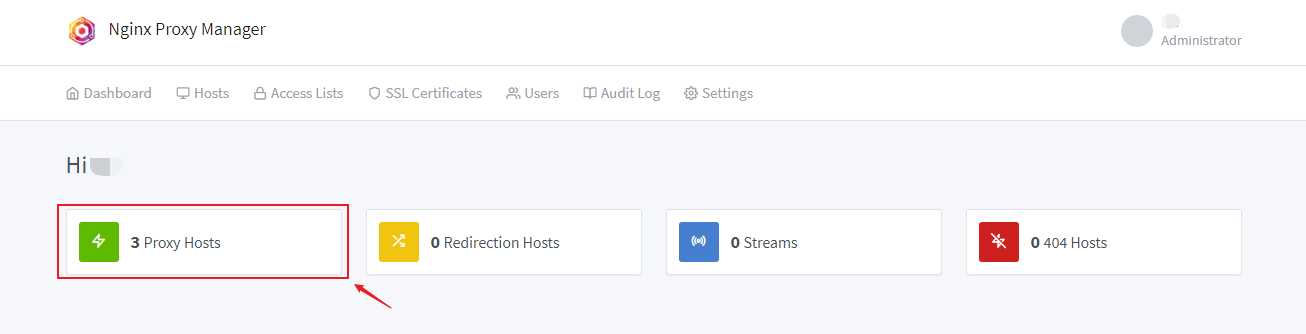
第 2 步:דריקט אויף די שפּיץ רעכט ווינקל Add Proxy Hosts▼

שריט 3: קאַנפיגיער לויט די פיגור,גיט Save 保存 ▼
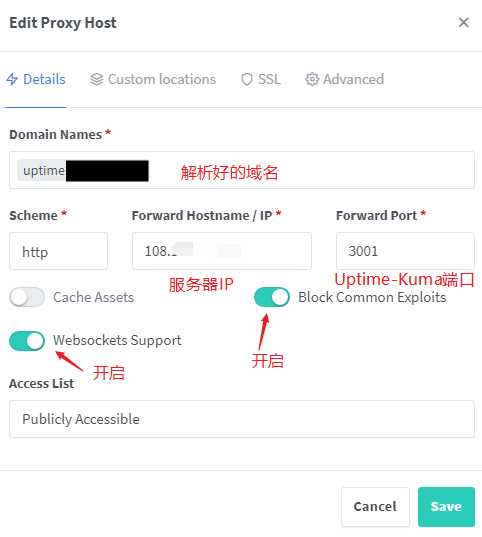
第 4 步:גיטEidtעפֿענען די קאַנפיגיעריישאַן בלאַט ▼

שריט 5: אַרויסגעבן אַ SSL באַווייַזן און געבן מאַנדאַטאָרי הטטפּס אַקסעס ▼
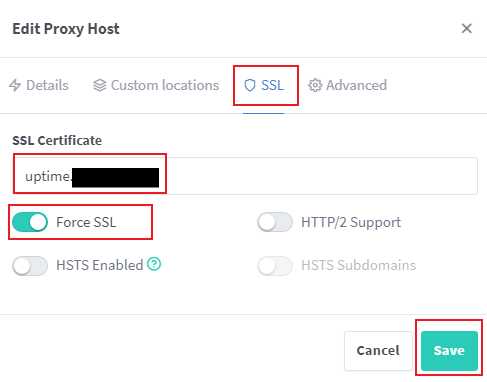
- אין דעם פונט, די פאַרקערט דור איז געענדיקט, און דעמאָלט איר קענען נוצן די פעלד נאָמען איר פּונקט ריזאַלווד צו אַקסעס Uptime Kuma.
- ופּטימע קומאַ קאַנפיגיעריישאַן איז זייער פּשוט.
- עס האט אַ כינעזיש צובינד, איך גלויבן איר וועט קענען צו נוצן עס באַלד.
ופּטימע קומאַ נוציק PM2 קאַמאַנדז
אָנהייב, האַלטן און ריסטאַרט קאַמאַנדז פון Uptime Kuma (דעם באַפֿעל איז דעדאַקייטאַד צו ניט-דאָקקער ינסטאַלירונג)▼
pm2 start uptime-kuma pm2 stop uptime-kuma pm2 restart uptime-kuma
זען די קראַנט קאַנסאָול רעזולטאַט פון Uptime Kuma (דעם באַפֿעל איז דעדאַקייטאַד צו ניט-דאָקקער ינסטאַלירונג)▼
pm2 monit
לויפן Uptime Kuma ביי סטאַרטאַפּ (דעם באַפֿעל איז דעדאַקייטאַד צו ניט-דאָקקער ינסטאַליישאַנז) ▼
pm2 save && pm2 startup
ווי צו שטעלן אַרויף אָטאַמאַטיק באַקאַפּ פון ופּטימע קומאַ מאָניטאָרינג ווייכווארג?
ווייַל עס קען זיין עטלעכע פּראָבלעמס מיט די באַקאַפּ פונקציע אין די הינטערגרונט סעטטינגס פון ופּטימע קומאַ, די דעוועלאָפּער האט נישט האַלטן די באַקאַפּ פונקציע איצט די באַקאַפּ פונקציע איז ניט מער ביכולת צו דזשענערייט אַ גאַנץ באַקאַפּ און ומקערן אַלע סעטטינגס.
ווילן צו וויסן מער וועגן ווי צו האַנדלען מיט די דיפּרישייישאַן פון Uptime Kuma באַקאַפּ שטריך? דריקט דעם לינק אונטן צו פאָרזעצן לייענען די דיטיילד טוטאָריאַל ▼
ווי צו נעם אַוועק ופּטימע קומאַ מאָניטאָרינג ווייכווארג?
אויב עס איז נישט אינסטאַלירן דורך Dockerופּטימע קומאַ,ווי צו נעם אַוועק?
פֿאַר בייַשפּיל, אויב איר נוצן דעם באַפֿעל צו ינסטאַלירן אין אַ ניט-דאָקקער וועג▼
curl -o kuma_install.sh http://git.kuma.pet/install.sh && sudo bash kuma_install.sh
צו נעם אַוועק Uptime Kuma, נוצן די פאלגענדע באַפֿעל ▼
- אויס פון דינסט
pm2 stop uptime-kuma - ויסמעקן וועגווייַזער
rm -rf /opt/uptime-kuma
ווי צו נעם אַוועק Uptime Kuma אויב איר ינסטאַלירן עס מיט דאָקער?
לויפן די פאלגענדע אָנפֿרעג באַפֿעל▼
docker ps -a
- שרייב אַראָפּ דיין
kumaדער נאָמען פון דעם קאַנטיינער, וואָס קען זייןuptime-kuma
האַלטן באַפֿעל ▼
- 请将
container_nameטוישן צו די אויבן אָנפֿרעגkumaדער נאָמען פון דעם קאַנטיינער.
docker stop container_name docker rm container_name
נעם אַוועק ופּטימע קומאַ ▼
docker volume rm uptime-kuma docker rmi uptime-kuma
מסקנא
די צובינד פון Uptime Kuma איז ריין און פּשוט, און עס איז זייער גרינג צו צעוויקלען און נוצן.
ופּטימע קומאַ איז אַ זייער גוט ברירה אויב איר טאָן ניט האָבן הויך רעקווירעמענץ פֿאַר וועבזייטל מאָניטאָרינג.
Hope Chen Weiliang בלאָג ( https://www.chenweiliang.com/ ) שערד "ופּטימע קומאַ פריי וועבזייטל סטאַטוס מאָניטאָרינג טול לינוקס סערווירער מאָניטאָרינג ווייכווארג", וואָס איז נוציק פֿאַר איר.
ברוכים הבאים צו טיילן דעם לינק פון דעם אַרטיקל:https://www.chenweiliang.com/cwl-29041.html
כּדי צו עפֿענען מער פֿאַרבאָרגענע טריקס🔑, ברוכים הבאים זיך אָנצושליסן אין אונדזער טעלעגראַם קאַנאַל!
ייַנטיילן און ווי אויב איר ווי! דיין שאַרעס און לייקס זענען אונדזער מאָוטאַוויישאַן!